怎么创建桌面快捷图标 软件怎么创建桌面快捷方式
更新时间:2021-08-10 17:49:33作者:zhong
在电脑上,当我们下载了软件之后,在安装的时候软件自动会创建一个图标快捷方式在桌面上的,要是没有的话该怎么办,就徐亚重新创建一个,那么软件怎么创建桌面快捷方式呢,下面小编给大家分享创建桌面快捷图标的方法。
解决方法:
1、先找到我们软件的安装位置。
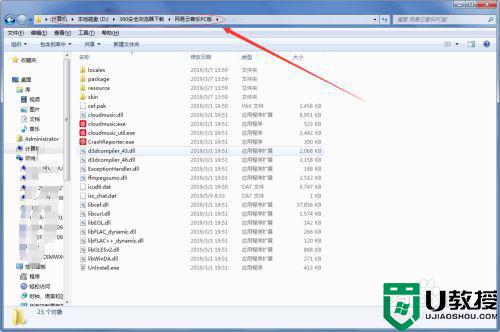
2、我们找到以 exe为后缀的软件,一般就是我们启动图标。
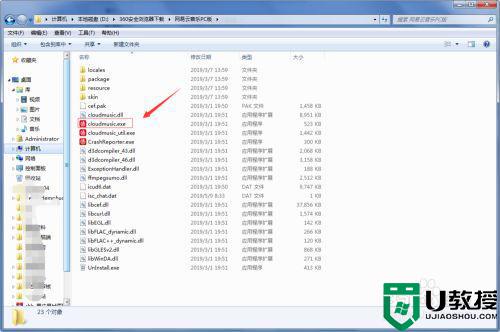
3、右键该图标,找到 “发送到”。
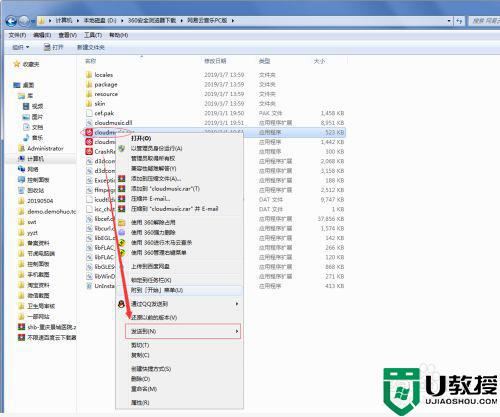
4、选中 “桌面快捷方式”就可以了。
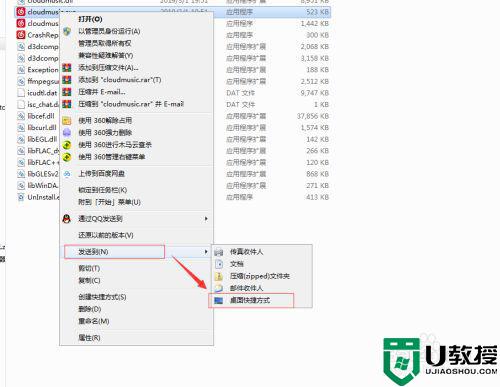
5、就可以在桌面找到快捷图标了。

6、找到文件,右键--发送到--桌面快捷方式
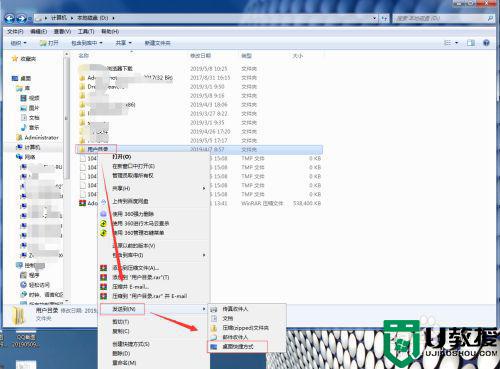
7、最后就可以在桌面找到打开了。
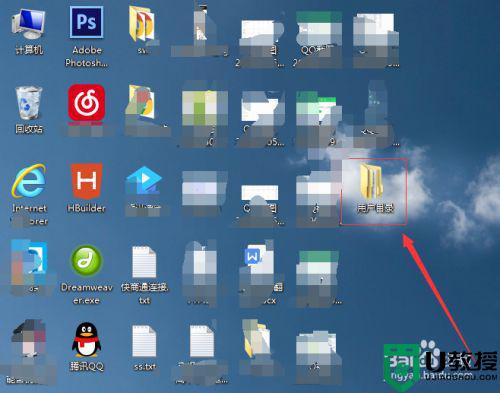
以上就是创建桌面快捷图标的方法,有不会创建图标快捷方式的,可以按上面的方法来进行创建。
- 上一篇: 如何恢复回收站删除的文件 回收站清空数据恢复方法
- 下一篇: 怎么分区电脑硬盘分区 怎么给硬盘分区
怎么创建桌面快捷图标 软件怎么创建桌面快捷方式相关教程
- 如何创建电脑软件快捷方式到桌面 电脑的软件怎么在桌面创建快捷方式
- Win11怎么创建桌面快捷方式?
- 电脑快捷方式怎么恢复 电脑怎么创建桌面快捷方式
- 如何创建快捷方式到桌面 如何建立应用快捷方式到桌面
- win8/win7桌面怎么创建ie快捷方式|电脑创建ie快捷方式的方法
- 怎么在电脑桌面创建快捷方式 如何在电脑上创建快捷方式
- win10系统在桌面创建应用程序快捷方式的方法
- 在桌面创建一个关机的快捷方式解决方法
- xp系统中如何禁止在桌面创建快捷方式
- 银河麒麟系统在桌面上创建网页的快捷方式教程
- 5.6.3737 官方版
- 5.6.3737 官方版
- Win7安装声卡驱动还是没有声音怎么办 Win7声卡驱动怎么卸载重装
- Win7如何取消非活动时以透明状态显示语言栏 Win7取消透明状态方法
- Windows11怎么下载安装PowerToys Windows11安装PowerToys方法教程
- 如何用腾讯电脑管家进行指定位置杀毒图解

